PPT背景图片可以美化ppt,如果所有的ppt背景图片都一致,便可统一ppt风格。ppt背景图片怎么设置全部应用?首先,启动ppt的设置背景格式,在填充位置选择图片源插入,然后全部应用即......
2022-08-12 202 ppt背景图片更换 ppt背景图片设置全部应用
我们经常会看到别人的图片有好看的渐变模糊效果,可以做出不同的画面质感,其实这个设置我们在WPS的PPT中就能进行,我们只需要插入图片然后找到图片中的图片编辑设置,然后点击消除选项,就能找到“渐变模糊”的设置。有的小伙伴可能不清楚这个功能该如何使用,接下来小编就来和大家分享一下WPS PPT设置图片渐变模糊的方法。
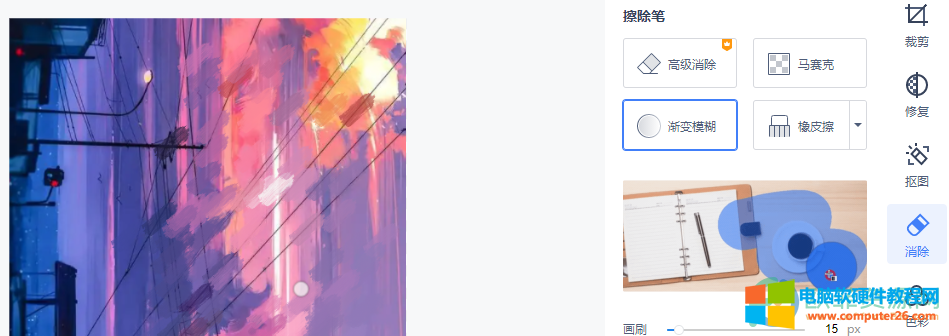
1、第一步,我们打开自己想要设置的PPT,然后点击工具栏中的“插入”工具,再点击“图片”选择“本地图片”
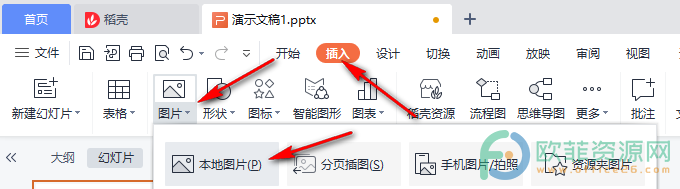
2、第二步,选好图片之后点击打开,回到PPT页面,我们点击图片,然后在图片右侧列表中点击最后一个“...”图标,然后选择第一个选项“图片编辑”
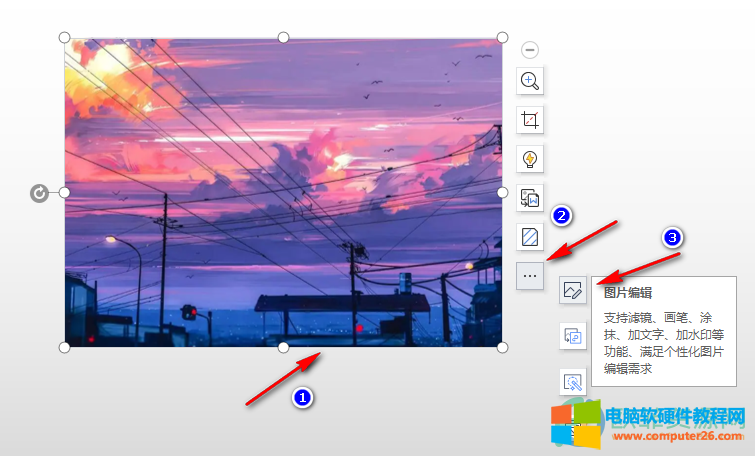
3、第三步,进入WPS图片编辑页面之后,我们点击右侧工具栏中的“消除”工具,然后在擦除笔中选择“渐变模糊”接着在图片中进行擦除,最后点击替换或另存为即可
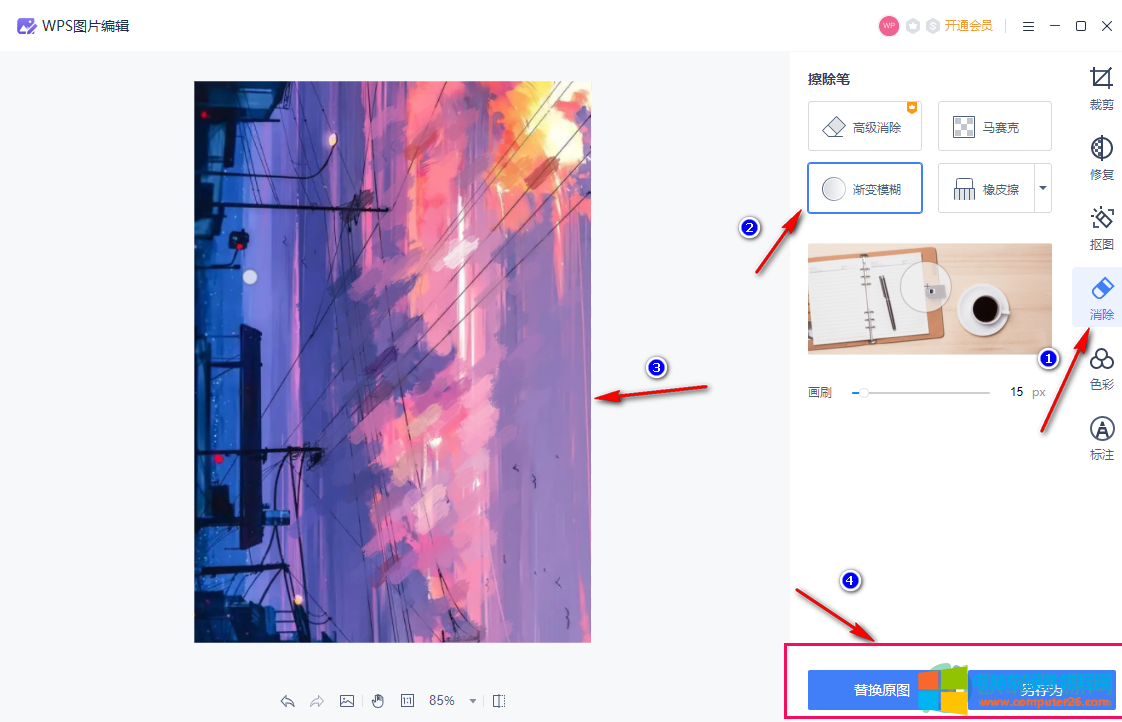
以上就是小编整理总结出的关于WPS PPT设置图片渐变模糊的方法,我们插入图片之后点击图片找到图片编辑设置,然后进行WPS图片编辑页面,点击消除再选择渐变模糊就可以对图片进行渐变的设置了,感兴趣的小伙伴快去试试吧。
标签: PPT设置图片渐变模糊
相关文章
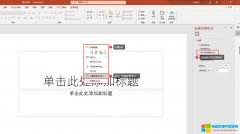
PPT背景图片可以美化ppt,如果所有的ppt背景图片都一致,便可统一ppt风格。ppt背景图片怎么设置全部应用?首先,启动ppt的设置背景格式,在填充位置选择图片源插入,然后全部应用即......
2022-08-12 202 ppt背景图片更换 ppt背景图片设置全部应用
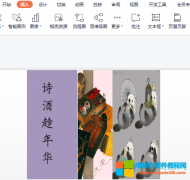
很多小伙伴在使用WPS对PPT进行设置的时候经常会用到一个设置,那就是插入图片,PPT的基本内容就是通过各种图片与文字进行呼应、解释或引导。很多小伙伴在制作PPT时会遇到需要对文......
2023-02-01 200 PPT设置多张图片拼接
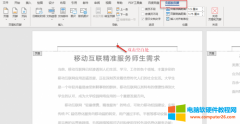
工作学习中,我们经常需要编辑各种文档。文档的格式要求不尽相同,添加页眉页脚是常规操作。虽然页眉页脚在页面的最上方和最下方,看似很不起眼。但是设置得当可以起到画龙点......
2022-12-25 204 word添加页眉文字和页码 word添加页眉
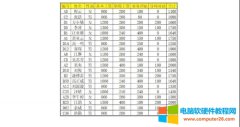
打印出来的文档,如果页面的顶端有企业的品牌标识,能够显得更加专业与个性化,对企业也能起到一个很好的宣传作用,如下图所示的团队员工工资表。 实现上述功能其实非常简单,......
2023-01-31 200 excel教程
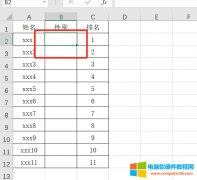
工作时当我们需要统计一些数据时,会使用Excel表格的下拉选项功能帮助我们更好的统计数据,那么excel下拉选项怎么设置呢?如果表格比较复杂需要用到二级选项,那么excel下拉选项设......
2022-10-13 200 excel下拉选项设置 excel下拉选项设置二级选项